Wykorzystanie rodziny części w NX CAD
Siemens PLM Software, producent oprogramowania NX dbając o stały rozwój produktu i wychodząc naprzeciw oczekiwaniom klientów, wprowadza, do swoich produktów, ulepszenia i nowe funkcjonalności. Jednym z takich ulepszeń jest odświeżona rodzina części.
Przy projektowaniu części i złożeń wykorzystywane są rodziny części i złożeń, inaczej nazywane typoszeregami. Rodzina części jest to szereg części przypominających siebie nawzajem geometrycznie, różniących się wymiarami lub występowaniem poszczególnych operacji, np. w jednej części występuje jakiś otwór, a w innym wariancie nie.
Tworzenie rodziny części rozpoczyna się od zamodelowania pliku części głównej. Ważne jest, aby znajdowały się w niej wszystkie operacje, które mają znaleźć się w składnikach rodziny. Odpowiednio przemyślane dodawanie więzów rysunkowych i wymiarów umożliwia szybkie i łatwe budowanie typoszeregów. Przed przystąpieniem do definiowania rodziny części dobrze jest stworzyć Wyrażenia i podmienić parametry utworzone automatycznie przez program na nazwy rozpoznawalne przez użytkownika. Po zamodelowaniu modelu głównego należy wywołać polecenie Rodzina części, Narzędzia/Narzędzia/Rodziny części.
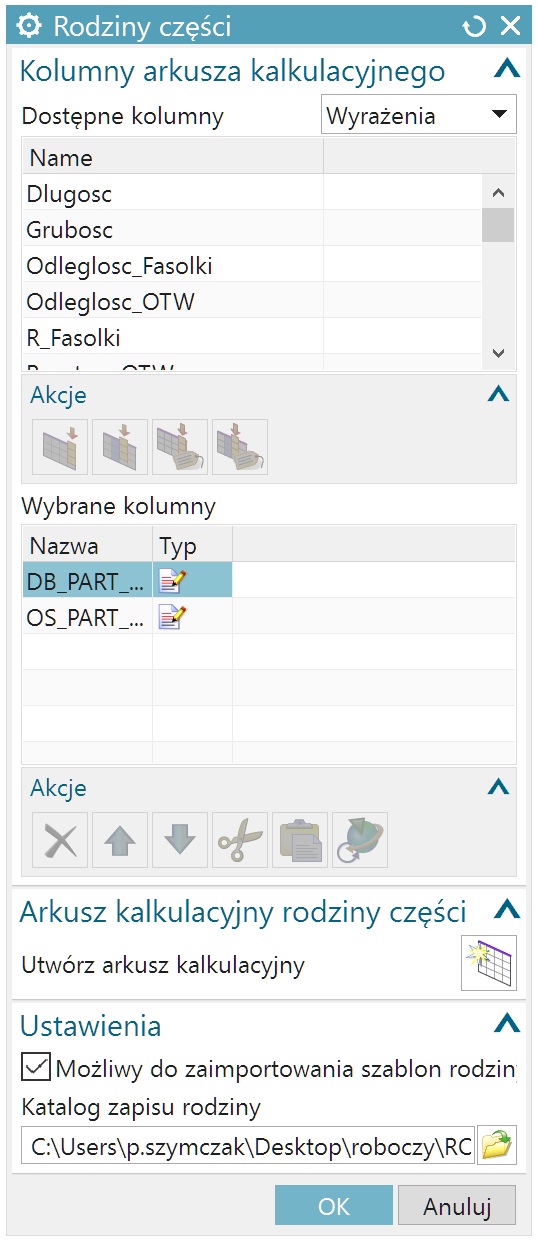
Okno Rodziny części pokazane jest na rys. 1. Grupa Dostępne kolumny umożliwia dodanie parametrów sterujących członkami rodziny części. Można sterować cechami, wymiarami itp. W celu dodania zmiennej należy dwukrotnie kliknąć LPM w grupie Kolumny arkusza kalkulacyjnego. Zostanie ona dodana do grupy Akcje. Po dodaniu wszystkich zmiennych należy kliknąć Utwórz arkusz kalkulacyjny. Otworzony zostanie nowy plik Excel (rys. 2), z kolumnami odpowiadającymi dodanym zmiennym. Po dodaniu wszystkich zmiennych należy zaznaczyć wszystkie komórki z wprowadzonymi wartościami.
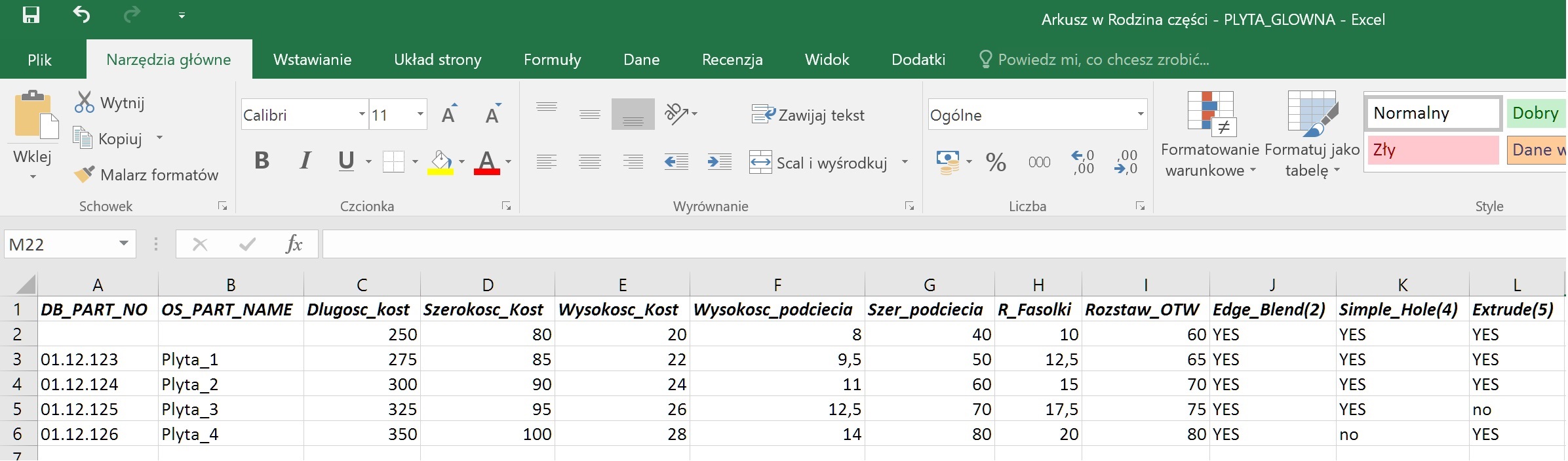
Kolejnym krokiem po zaznaczeniu będzie wywołanie polecenia Rodzina części znajdującego się w Excel, Dodatki/Rodzina części (rys. 3). Opcje pozwalają między innymi na zapisane rodziny; nie powoduje to wygenerowanie elementów tworzących rodzinę, zastosowanie zaznaczonego wariantu, itp.
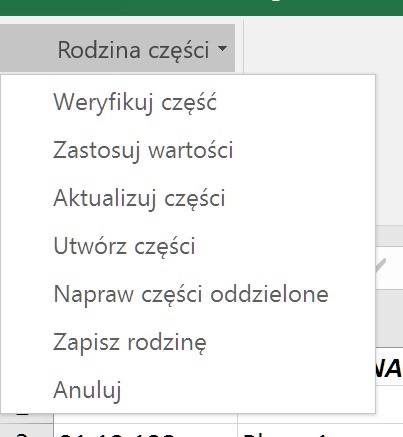
W celu wygenerowanie składników, należy kliknąć Utwórz części. W określonej lokalizacji program wygeneruje zaznaczone elementy rodziny. Wyświetlone zostanie okno z informacjami, czy tworzenie części przebiegło bezproblemowo oraz o miejscu zapisu (rys. 4). Wszelkie zmiany dodawane do arkusza Excel należy zawsze zapisywać przez kliknięcie Zapisz rodzinę aby nie utracić dotychczasowej pracy. Po zapisaniu rodziny program powróci do NX-a.
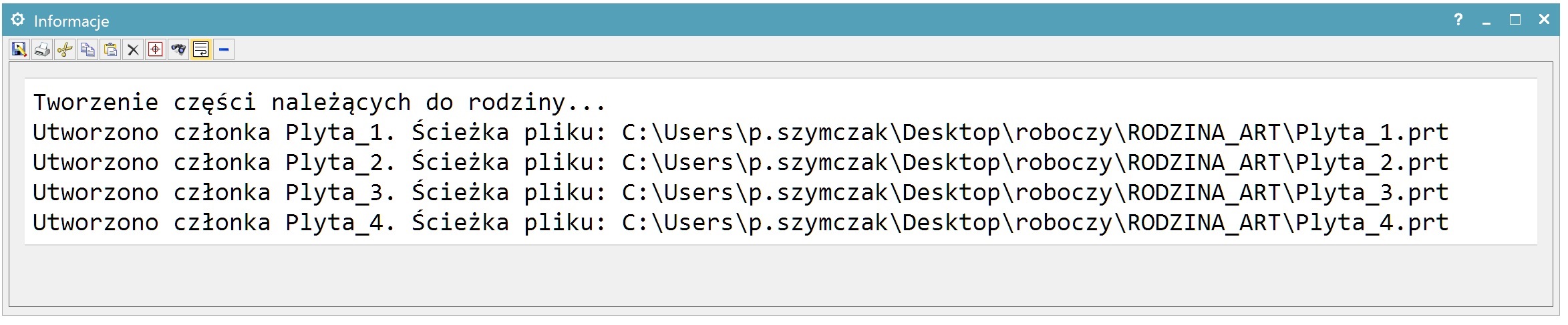
Plik Excel, służący do sterowania rodzina części, jest zagnieżdżony w pliku NX. Na rys. 5 pokazany jest element główny, górna część i członek rodziny ( rys. 5, dolna część). Po otworzeniu dowolnego składnika typoszeregu, można dodawać operacje zmieniające jego geometrię. Jeżeli użytkownik będzie próbował zmienić jeden z parametrów, którymi steruje zmienna zdefiniowana w rodzinie części, program nie pozwoli zapisać pliku, chyba że pod zmienioną nazwą i wyświetlony zostanie odpowiedni monit.

Model główny, w którym zdefiniowana jest rodzina części, może być dodawany do złożeń. Elementy rodziny złożeń nie muszą być fizycznie wygenerowane na dysku, a program i tak pozwoli na wybór wariantu, jaki ma zostać dodany. W podobny sposób można tworzyć rodzinę złożeń.
Rodzina części w znaczący sposób przyspiesza projektowanie części i złożeń. Pozwala też w znaczący sposób skrócić czas dostarczania produktu klientowi.
Więcej praktycznych informacji w opisywanym temacie przedstawiliśmy podczas specjalnego webinarium. Nagranie tego wydarzenia jest dostępne poniżej:
Piotr Szymczak
piotr.szymczak@gmsystem.pl